비교
비교 기능을 사용하여 기존의 로그 두 개를 비교할 수 있습니다. 이 기능을 사용하면 두 로그의 차이가 표시됩니다. 이 기능은 시스템에서 변경 내용을 추적하려는 경우(예: 악성 코드를 검출하는 경우) 적합합니다.
비교를 실행하면 응용 프로그램에서 새 로그를 생성하고 이 로그가 새 창에 표시됩니다. 파일 > 로그 저장을 클릭하여 파일에 로그를 저장합니다. 로그 파일은 이후에 열어서 볼 수 있습니다. 기존 로그를 열려면 파일 > 로그 열기를 클릭합니다. 기본 프로그램 창에서 ESET SysInspector는 항상 한 번에 로그를 하나씩 표시합니다.
두 개의 로그를 비교하는 경우 장점은 현재 활성 로그와 파일에 저장된 로그를 볼 수 있다는 것입니다. 로그를 비교하려면 파일 > 로그 비교를 클릭하고 파일 선택을 선택합니다. 선택한 로그와 기본 프로그램 창의 활성 로그를 비교합니다. 비교 로그에는 두 로그 간 차이만 표시됩니다.
참고 로그 파일 두 개를 비교하는 경우 파일 > 로그 저장을 클릭하여 파일을 ZIP 파일로 저장하면 두 파일이 모두 저장됩니다. 이후에 이러한 파일을 열면 포함된 로그가 자동으로 비교됩니다. |
ESET SysInspector에서 표시된 항목 옆에는 비교된 로그 간의 차이를 식별하는 기호가 표시됩니다.
항목 옆에 표시할 수 있는 모든 기호에 대한 설명은 다음과 같습니다.
•![]() 이전 로그에는 없는 새 값
이전 로그에는 없는 새 값
•![]() 새 값이 포함된 트리 구조 섹션
새 값이 포함된 트리 구조 섹션
•![]() 이전 로그에만 있는 제거된 값
이전 로그에만 있는 제거된 값
•![]() 제거된 값이 포함된 트리 구조 섹션
제거된 값이 포함된 트리 구조 섹션
•![]() 값/파일이 변경되었음
값/파일이 변경되었음
•![]() 수정된 값/파일이 포함된 트리 구조 섹션
수정된 값/파일이 포함된 트리 구조 섹션
•![]() 위험 수준 낮아짐/이전 로그에서는 높았음
위험 수준 낮아짐/이전 로그에서는 높았음
•![]() 위험 수준 높아짐/이전 로그에서는 낮았음
위험 수준 높아짐/이전 로그에서는 낮았음
왼쪽 하단에 표시된 설명 섹션에서는 모든 기호에 대해 설명하고 비교 중인 로그 이름도 표시합니다.
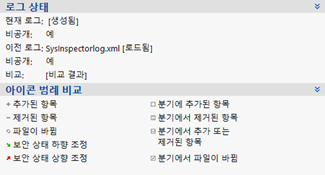
모든 비교 로그를 파일에 저장하여 나중에 열 수 있습니다.
예 시스템에 대한 원래 정보를 기록하는 로그를 생성하여 previous.xml 파일에 저장합니다. 시스템이 변경된 후 ESET SysInspector를 열면 새 로그가 생성됩니다. 새 로그를 current.xml 파일에 저장합니다. 이러한 두 로그 간의 변경 내용을 추적하려면 파일 > 로그 비교를 클릭합니다. 프로그램에서 두 로그 간의 차이를 보여주는 비교 로그를 생성합니다. 다음 명령줄 옵션을 사용해도 동일한 결과를 얻을 수 있습니다. SysIsnpector.exe current.xml previous.xml |
